Seznamte se s AutoCAD 2008 – 6. díl, Multiodkazy a práce s textem
Informace zde uvedené, jsou založeny na Průvodci novými funkcemi AutoCADu 2008. Multiodkazy a jejich použití Díky novému nástroji Multiodkazů budete mít při tvorbě odkazů mnohem více kontroly a flexib…
Informace zde uvedené, jsou založeny na Průvodci novými funkcemi AutoCADu 2008.
Multiodkazy a jejich použití
Díky novému nástroji Multiodkazů budete mít při tvorbě odkazů mnohem více kontroly a flexibility než dříve. K nástrojům vícenásobných odkazů můžete snadno přistupovat přes nový panel Multiodkazů nacházející se na Řídícím panelu.
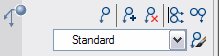
Obr. 1: Panel Multiodkazy na Řídícím panelu
Při použití nástroje Multiodkazů (příkaz MODKAZ) můžete nejprve vytvořit šipku, prodloužení odkazové čáry nebo obsah. Nabídka v pravém tlačítku myši poskytuje snadný přístup ke všem těmto možnostem. Volba, kterou vyberete, zůstane aktivní i pro další multiodkazy.
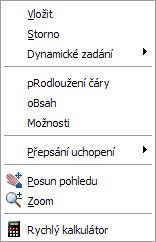
Obr. 2: Nabídka v pravém tlačítku myši pro Multiodkazy
Nový Správce stylů multiodkazů (příkaz MODKAZSTYL) poskytuje kontrolu nad formátem a zobrazením multiodkazů díky použití stylů multiodkazů. Princip je podobný jako u stylů textu, kótovacích stylů nebo stylů tabulek. Můžete určit styl odkazu včetně typu odkazové čáry (přímá, spline, žádná) a druhu šipky. Lze také nastavit strukturu odkazu včetně jeho asociativity. Místo MTEXTU jako obsahu lze použít blok.
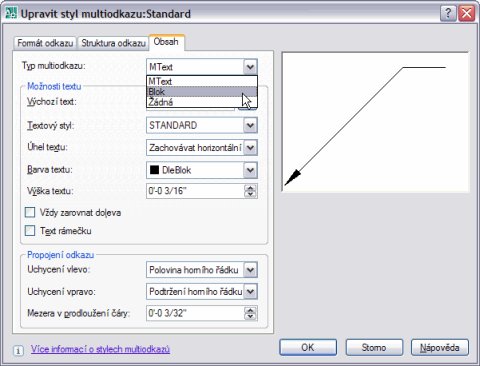
Obr. 3: Správce stylů multiodkazů
Přenastavení některých vlastností multiodkazů je možné provést při jejich vytváření z nabídky Možnosti. Vlastnosti stávajících multiodkazů lze změnit přes paletu Vlastností. Pomocí dalších nástrojů přístupných z nabídky pravého tlačítka myši nebo z Řídícího panelu můžete odkazy přidávat nebo odstraňovat – lze tak vytvořit jediný odkaz ukazující do různých míst výkresu. Různé části odkazu lze snadno editovat pomocí uzlů, asociativita mezi odkazem a textem zůstane zachována.
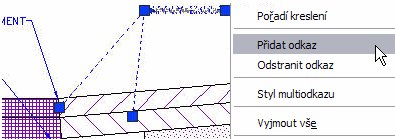
Obr. 4: Multiodkaz s několika odkazovými čarami
Nástroj Zarovnat multiodkazy (příkaz MODKAZSROVNEJ) vám umožní snadno a rychle a v definovaných rozestupech zarovnat sadu odkazů podél úsečky.
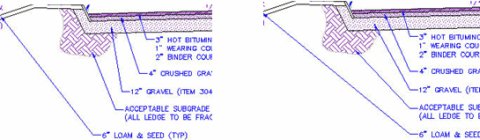
Obr. 5: Multiodkazy před a po zarovnání
Nástrojem Shromáždit multiodkazy (příkaz SOUHRNMODKAZ) můžete zkombinovat několik multiodkazů s bloky do jediného multiodkazu s násobným blokem.
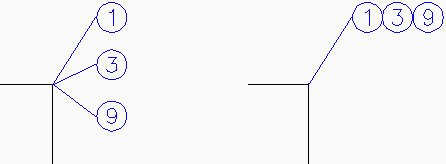
Obr. 6: Shromážděné multiodkazy
Práce s textem
Editor MTEXTu byl v AutoCADu 2008 vylepšen, takže nyní poskytuje při práci s textem mnohem více kontroly a flexibility. Snadný přístup k nástrojům textu, jako jsou odstavcový text, jednořádkový text, hledání, kontrola pravopisu, styl textu nebo výška textu poskytuje nový panel Text nacházející se na Řídícím panelu.
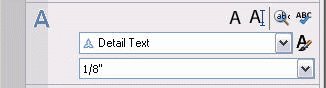
Obr. 7: Panel textu na Řídícím panelu
Nové nástroje na panelu Formátování textu poskytují při tvorbě a editaci odstavcového textu více možností formátování.

Obr. 8: Panel Formátování textu
Pomocí nového ovládacího prvku můžete MTEXT zalomit do více sloupců. Sloupce mohou být statické nebo dynamické, lze nastavit počet sloupců a jejich výšku a šířku včetně velikosti rozestupů. Pro vizuální úpravy lze použít uzly a formátovací pravítko.
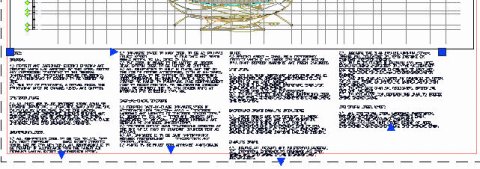
Obr. 9: Ovládací prvky sloupců
V novém dialogovém okně Odstavec můžete nastavit např. tabulátory a odsazení nebo zarovnání a řádkování odstavců.
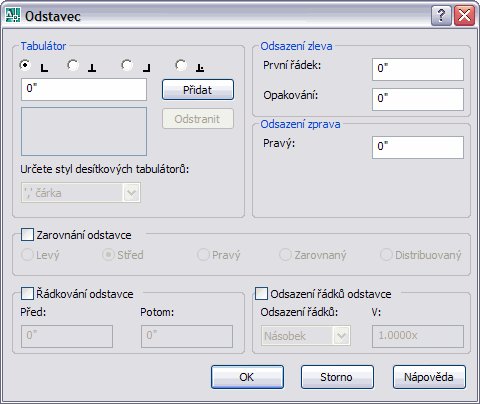
Obr. 10: Dialogové okno Odstavec
Kontrola pravopisu byla v AutoCADu 2008 kvůli většímu zautomatizování celého procesu vylepšena. Při spuštění kontroly pravopisu a zobrazení dialogového okna Pravopis není požadován výběr objektů. Dialogové okno pravopisu má nový rozbalovací seznam pro nastavení oblasti, ve které má AutoCAD kontrolu pravopisu provádět. Výchozí volbou umožňující okamžité spuštění vyhledávání pravopisných chyb po stisku tlačítka Start je Celý výkres. Nicméně je možné zkontrolovat pouze aktuální prostor/rozvržení nebo vámi vybrané objekty. Zjistí-li AutoCAD slovo s pravopisnou chybou, automaticky ho vybere a nastaví na něj pohled zobrazení.
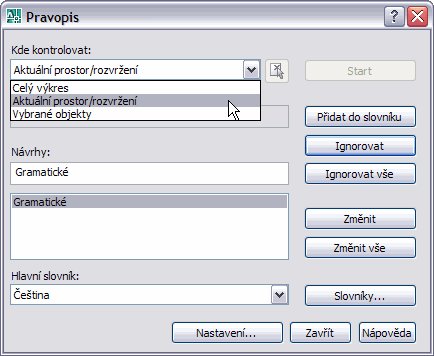
Obr. 11: Dialogové okno kontroly pravopisu
Nové dialogové okno Nastavení kontroly pravopisu poskytuje více možností nastavení chování při vyhledávání pravopisných chyb. Můžete nastavit, zda se budou kontrolovat kótovací texty, atributy bloků nebo externí reference. V seznamu objektů vyjmutých z kontroly můžete určit, která slova budou ignorována. Může se jednat např. o slova s čísly nebo interpunkcí.

Obr. 12: Dialogové okno Nastavení kontroly pravopisu
Atributy bloků prošly také vylepšením a podporují nyní více řádků textu. Dialogová okna Definovat atribut a Upravit atribut obsahují nový ovládací prvek nazvaný „Více řádků“. Pokud tuto možnost povolíte, Výchozí pole pro zadání hodnot bude nedostupné a místo toho se zpřístupní Editor víceřádkových atributů.
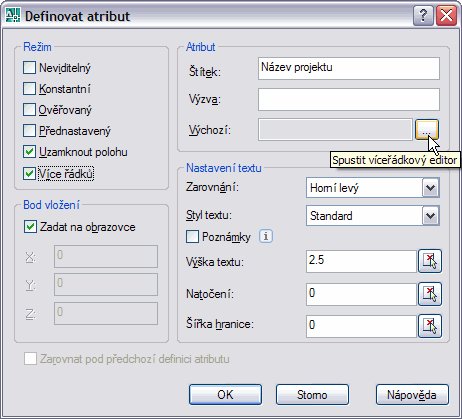
Obr. 13: Možnost volby Více řádků v dialogovém okně definice atributů
Editor víceřádkových atributů je zjednodušenou verzí editoru MTEXTu, do kterého můžete zadat text, nastavit jeho šířku pro zalomení, vložit pole, nebo používat podtržení nebo nadtržení textu. K dalším funkcím MTEXTu, jako jsou např. import textu, maska pozadí nebo automatická velká písmena, získáte přístup přes nabídku pravého tlačítka myši. Definujete-li víceřádkový atribut, nachází se v dialogovém okně Definovat atribut i v okně Rozšířeného editoru atributů další pole pro určení Šířky hranice.
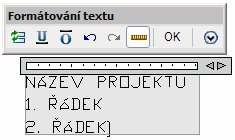
Obr. 14: Formátování textu u víceřádkových atributů
Další článek ze série o novinkách AutoCADu 2008 nám představí nové a vylepšené funkce kótování. Seznámíte se např. s velmi užitečnou funkcí pro přerušení kót při křížení s jinými objekty nebo dalšími kótami nebo nástrojem pro nastavení velikosti mezery mezi jednotlivými kótami.



